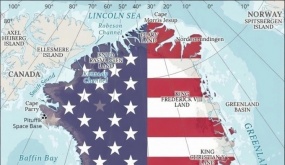12 tính năng tuyệt vời của iPhone có thể nhiều người chưa biết dù đã dùng điện thoại lâu
Iphone đang ngày càng trở thành xu thế chung được nhiều người yêu thích. Tuy nhiên có những tính năng hữu dụng tuyệt vời mà có thể ngay cả những người dùng lâu năm cũng chưa chắc biết.
13:00 19/10/2018
Những chiếc điện thoại thông minh được thiết kế bởi hãng Apple đang được sử dụng rất rộng rãi. Dù thế, không phải ai sở hữu chiếc điện thoại thông minh này cũng biết hết những tính năng tuyệt vời của nó. Dưới đây là những thủ thuật iPhone hay ho nhất mà bạn nên khám phá và trải nghiệm.
Trả lời tin nhắn mà không cần mở khóa thiết bị
Bạn có thể trả lời tin nhắn văn bản trực tiếp từ màn hình khóa của iPhone bằng cách kéo thanh thông báo xuống và tìm tin nhắn bạn muốn trả lời rồi vuốt sang bên trái. Tiếp đến bạn sẽ thấy một tùy chọn “Trả lời” rồi ấn vào đó để có thể trả lời tin nhắn mà không cần mở khóa thiết bị.

Ngoài ra, bạn có thể sử dụng cách này để trả lời tin nhắn ngay cả khi bạn đang mở một ứng dụng nào đó.
Thu lại một đoạn clip trong khi màn hình vẫn đang khóa

Nếu bạn không muốn để người khác phát hiện ra bạn đang quay video hoặc chụp ảnh, hãy làm các bước sau: Trước tiên bạn cần đảm bảo máy đang được khóa. Ấn nút Shutter, kéo biểu tượng camera ở dưới bên phải lên phía trên đến giữa chừng thì dừng lại, vẫn không thả tay. Bạn cứ giữ ngón tay, trượt để đổi từ chế độ chụp ảnh sang quay phim. Sau đó kích đúp nút Home, làm 3 lần.
Bạn trượt ngón tay đến giữa chừng trên thanh trượt cho đến khi máy iPhone tắt màn hình, nhớ là đến lúc này máy đã bắt đầu quay phim rồi. Nếu bạn muốn dừng quay, chỉ cần mở khóa điện thoại như bình thường.
Xóa bộ nhớ RAM của máy

Một thủ thuật đơn giản để khiến iPhone chạy mượt hơn đó là xóa bộ nhớ dữ liệu tạm thời của nó (RAM – Random Access Memory, bộ nhớ truy cập ngẫu nhiên). Để làm được điều này, bạn nên làm theo những bước sau: Ấn giữ nút Sleep/Wake cho đến khi bạn nhìn thấy dòng chữ “Slide to power off” thì ngừng giữ nút Sleep/Wake, rồi ấn giữ nút Home. Trong vòng vài giây, màn hình iPhone của bạn sẽ rung một chút và trở lại màn hình chính. Đến đây, bộ nhớ RAM của máy đã được xóa sạch, giúp cho thiết bị chạy mượt mà hơn đáng kể. Bạn cũng có thể áp dụng thủ thuật này với máy tính bảng iPad.
Hẹn giờ cho nhạc tự tắt trước khi ngủ
Giờ đây bạn có thể thoải mái nghe nhạc trước lúc đi ngủ mà không lo máy sẽ phát nhạc suốt đêm. Rất đơn giản, hãy mở ứng dụng Clock (Đồng hồ) và cài hẹn giờ cho thời gian bạn muốn nhạc chạy. Sau đó, ấn vào nút ghi When timer ends và thay vì lựa chọn nhạc chuông báo thức, hãy kéo xuống dưới và chọn Stop playing. Giờ thì, bạn cứ ngủ đi, còn lại để “anh iPhone” lo!

Kiểm tra ứng ứng dụng ngốn pin nhất

Nếu bạn muốn biết nguyên nhân tại sao pin của iPhone lại sụt nhanh đến như vậy thì có thể vào Cài đặt > Cài đặt chung > Sử dụng > Sử dụng pin. Tại đó, bạn sẽ biết được ứng dụng nào tiêu tốn nhiều pin nhất để tắt chúng kịp thời.
Xem toàn bộ ảnh ai đó đã nhắn tin cho bạn và ngược lại

Có một cách dễ dàng để xem toàn bộ ảnh và video mà bạn đã gửi một ai đó hoặc ngược lại đó là chỉ cần mở các chủ đề tin nhắn trong ứng dụng “Tin nhắn” và bấm nút “Chi tiết” ở góc trên bên phải của màn hình giao diện.
Tự hủy tin nhắn âm thanh và video sau khi gửi thành công

Bạn có thể gửi các đoạn tin nhắn âm thanh và video và khiến chúng tự hủy sau sau hai phút bằng cách đi tới Cài đặt > Tin nhắn rồi di chuyển đến phía dưới. Ở đó, trong mục tin nhắn âm thanh và video, bạn chọn hết hạn sau “2 phút”.
Sao lưu tự động qua WiFi

Hãy quên đi việc phải trả tiền cho dịch vụ lưu trữ đám mây iCloud, từ nay, bạn hoàn toàn có thể để dữ liệu tự động sao lưu từ iPhone 5 sang một máy Mac hoặc PC sử dụng WiFi và iTunes. Khi thiết lập này được kích hoạt, iPhone sẽ sao lưu vào máy tính của bạn khi máy tính được bật, iPhone được kết nối với cùng một mạng WiFi và được cắm vào máy tính.
Để sử dụng thiết lập này, cắm iPhone vào một máy Mac hoặc PC, mở iTunes và sau đó nhấn vào trang iPhone. Từ đây, có một tùy chọn sao lưu để “đồng bộ hóa với iPhone này qua WiFi” (Sync with this iPhone over WiFi).
Điều này sẽ đảm bảo rằng iPhone được hỗ trợ gần như bất cứ lúc nào khi nó được sạc ở nhà. Người dùng có thể kiểm tra ngày cuối cùng sao lưu qua WiFi được thực hiện trên iPhone bằng cách vào Settings -> General -> iTunes WiFi Sync.
Tạo một kiểu rung thông báo theo ý thích

Theo mặc định, máy iPhone của bạn sẽ dùng một loại rung chuẩn cho tin nhắn. Thế nhưng, bạn có thể dễ dàng tạo ra một chế độ rung nhất định bằng cách vào Settings (Cài đặt) trên máy, ấn vào Sounds (Âm thanh), lựa chọn loại thông báo trong danh sách Sounds and Vibrations (Âm thanh và Rung). Tiếp đến, chọn Vibration, và cuối cùng là Create New Vibration (Tạo kiểu rung mới).
Từ đây, bạn có thể bắt đầu thu lại nhịp điệu mà bạn muốn cài làm kiểu rung bằng cách gõ vào giữa màn hình nhịp điệu đó. Khi nào xong, hãy dừng thu và lưu lại. Đoạn nhịp mà bạn vừa tạo sẽ được lưu ở mục Vibration.
Hiển thị ngày giờ của tin nhắn iMessage

Hiển thị ngày giờ của tin nhắn giờ trở nên thật dễ dàng. Trong trường hợp bạn muốn xem thời gian gửi chính xác của một tin nhắn nhất định, hãy thực hiện các bước sau: Mở ứng dụng Messages. Sau đó chọn một cuộc hội thoại mà bạn muốn xem thời gian. Tiếp đến trượt ngón tay từ phải sang trái.
Xong! Giờ thì mỗi tin nhắn đều sẽ hiển thị ngày giờ gửi ở phía trên.
Kích hoạt chức năng đếm số kí tự của tin nhắn

Máy đếm ký tự tin nhắn có thể có ích hơn bạn nghĩ đấy. Một tin nhắn thường chỉ được phép tối đa có 160 ký tự, nếu dài hơn thì hệ thống sẽ tách ra thành nhiều tin nhắn và tính phí theo số lượng. Để đảm bảo tin nhắn của mình có độ dài vừa đủ, bạn có thể bật chức năng đếm số ký tự trên chiếc iPhone của mình theo trình tự sau: Ấn vào biểu tượng Settings, và kéo xuống cho đến lựa chọn Messages. Ở mục Messages, ấn vào nút bên phải của Character Count (Đếm ký tự) để kích hoạt.
Điều khiển iPhone bằng cách di chuyển đầu của bạn

Đây là một trong những tính năng được Apple giấu khá kĩ trong phần “Trợ năng”. Để sử dụng chức năng này, bạn cần đi đến Cài đặt > Cài đặt chung > Trợ năng > Điều khiển công tắc rồi gạt nút sang phía bên phải để kích hoạt tính năng.
Bạn tiếp tục đi đến Công tắc và ấn vào Thêm Công tắc mới > Camera rồi nhấn vào Di chuyển Đầu sang trái hoặc sang phải sau đó chọn chức năng mà bạn muốn gán vào thao tác đó.
Lưu ý: Bạn có thể vào Cài đặt > Cài đặt chung > Trợ năng > Phím tắt trợ năng và chọn “Điều khiển công tắc” để có thể dễ dàng kích hoạt tính năng này bằng cách ấn vào nút Home 3 lần.
Tâm Giao (T/h)

Little Saigon: Được cứu sống nhờ đến khám tại Hội chợ Y tế
Một bà cụ 76 tuổi, cư dân Garden Grove, tình cờ được người bạn rủ đi khám bệnh tại Hội Chợ Y tế Miễn Phí hôm 14 Tháng Mười vừa qua ở Rose Center, đã may mắn được cứu sống nhờ sự phát hiện và cấp cứu kịp thời của ekip bác sĩ và các tình nguyện tại hội chợ y tế do Hội Y Sĩ Việt Nam Miền Nam California tổ chức.